Kā bloķēt programmu saraksta reklāmas vietnē Microsoft Edge
Datora Problēmu Novēršana / / August 04, 2021
Sludinājumi
Vai pēdējā laikā sākuma ekrānā esat sākuši redzēt dažas kaitinošas reklāmas? Daudzi cilvēki saka, ka šīs reklāmas sāka parādīties pēc Edge pārlūka vai Bing pakalpojumu izmantošanas. Bet šīs opcijas pēc noklusējuma jau ir iespējotas jūsu Windows 10 iestatījumos. Papildus programmu sarakstam reklāmas var atrast arī paziņojumu panelī vai pat dažreiz no File Explorer. Pat daudzi cilvēki saka, ka reklāmas ir redzamas Windows tintes darbvietā. Sakarā ar šo reklāmu kaitinošo raksturu daudzi lietotāji vēlas bloķēt programmu sarakstu reklāmas vietnē Microsoft Edge.
Pat Windows 8.1 operētājsistēmā Microsoft sākuma izvēlnē sāka rādīt savus pakalpojumus, piemēram, Bing, lai reklamētu savus klientus. Lai gan no Windows 10 viņi to pārcēla uz nākamo līmeni un sāka pilnībā integrēt tā telemetriju Windows sistēmā. Tāpēc laiku pa laikam šeit un tur atradīsit Microsoft reklāmas un saturu. Un nav pogas vai iestatījumu opcijas, lai bloķētu šīs programmu saraksta reklāmas vietnē Microsoft Edge.
Šīs reklāmas var ne tikai kaitināt, bet arī ietekmēt mūsu darbu. Jūs varat noklikšķināt uz reklāmas, nevis lietotnes, kuru vēlaties atvērt. Bet jebkurā gadījumā šādas reklāmas ļoti novērš uzmanību un arī palēnina jūsu datoru. Tāpēc šajā rakstā redzēsim, kā šīs reklāmas var atspējot programmu sarakstos, ko izraisījusi Microsoft Edge vai Bing.

Sludinājumi
Satura rādītājs
-
1 Kā atbrīvoties no programmu saraksta reklāmām programmā Microsoft Edge
- 1.1 Atbrīvoties no reklāmām programmu sarakstā
- 1.2 Pārtraukt reklāmu rādīšanu no paziņojumiem
- 2 Secinājums
Kā atbrīvoties no programmu saraksta reklāmām programmā Microsoft Edge
Atbrīvoties no šīm reklāmām faktiski ir viegli. To var izdarīt, izmantojot iestatījumu lietotni. Lai gan jums nav jāuztraucas, ja izmantojat Windows vai Enterprise vidi.
Tā kā šādās vidēs IT administrators jau ir atspējojis šos iestatījumus, un jūs nevarat mainīt šos iestatījumus. Bet mājas datoram, kurā darbojas jebkura Windows 10 versija, varat sekot šai rokasgrāmatai.
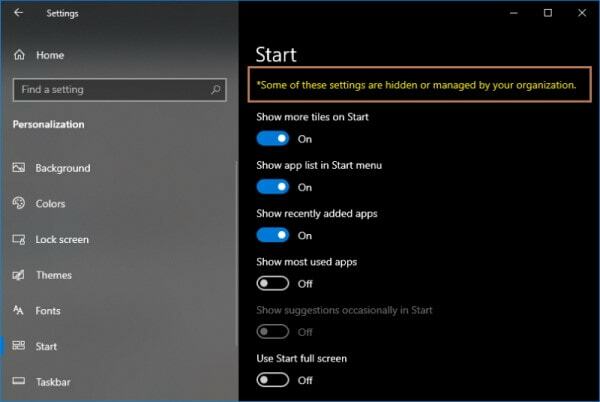
Atbrīvoties no reklāmām programmu sarakstā
- Windows datorā atveriet lietotni Iestatījumi.
- Noklikšķiniet uz Personalizēšana no Windows iestatījumiem.
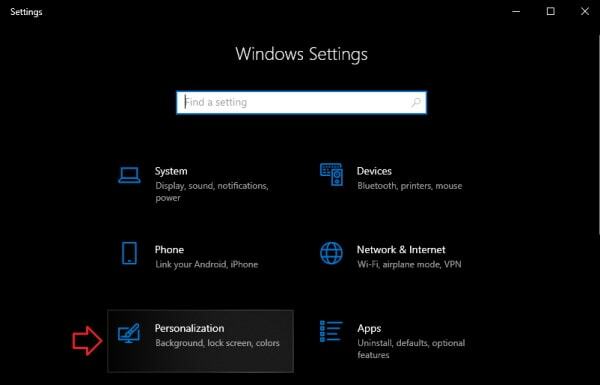
- Klikšķiniet uz Sākt no iespēju saraksta.
- Atspējojiet opciju “Rādīt ieteikumus sākumā.”
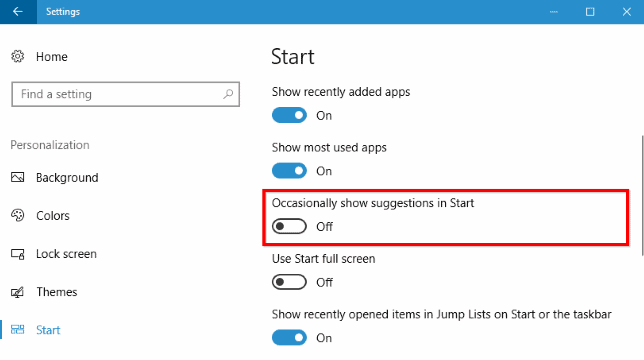
Tagad jums jāspēj apturēt reklāmas sākuma izvēlnes programmu sarakstā. Tomēr jums ir manuāli jānoņem visas esošās reklāmas izvēlnē Sākt esošo programmu sarakstā.
Tāpat jūs varat apturēt reklāmas no jebkuras citas Windows OS.
Sludinājumi
Pārtraukt reklāmu rādīšanu no paziņojumiem
Dažreiz dažas kaitinošas reklāmas var parādīties arī paziņojumu joslā. Lai tos atspējotu:
- Atveriet Iestatījumi un noklikšķiniet uz Sistēma un noklikšķiniet uz Paziņojumi un darbības.
- Ritiniet uz leju un atspējojiet opciju “Saņemt padomus, ieteikumus un ieteikumus, lietojot Windows”.
- Varat arī atspējot opciju “Parādīt man Windows sagaidīšanas pieredzi pēc atjaunināšanas un reizēm, kad pierakstos, lai izceltu jaunumus un ieteikumus”.
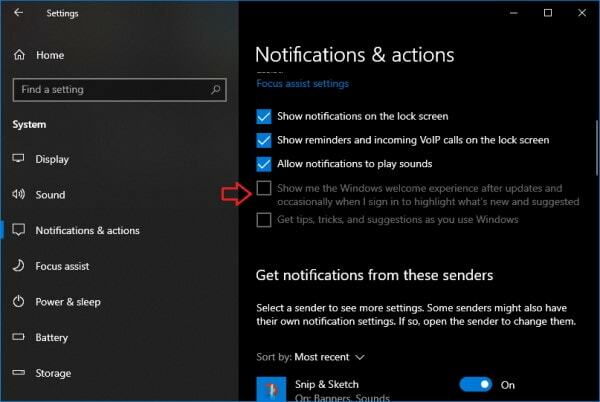
Pēc abu iespēju atspējošanas paziņojumu joslā vairs nevajadzētu redzēt programmu sarakstu reklāmas.
Secinājums
Tātad, kā redzat, jūs bez problēmām varat viegli atspējot programmu saraksta reklāmas, kas tiek rādītas ekrānā Microsoft Edge vai Notification. Tomēr ir daudz citu vietu, kur Microsoft mēģina virzīt vairāk telemetrijas un galu galā sabojā Windows 10 lietošanas pieredzi. Tas ir vienīgais iemesls, kāpēc daudzi cilvēki ienīst Windows 10 un joprojām mīl un lieto Windows 7.
Sludinājumi
Cerēsim uz nākotnes būvējumiem, Microsoft saglabā iespēju atspējot atbilstoši lietotāja vēlmēm, tos nenoņemot, kad viņi noņēma mūsu mīļoto vadības paneli.
Redaktora izvēle:
- Labojums: Hardlock.sys kļūda sistēmā Windows 10
- Kā novērst Bluetooth aizkavi sistēmā Windows 10
- DISM skenēšana neizdodas ar kļūdu 1392 | Kā salabot
- Kā novērst nesaskaņas mikrofonu, kas nedarbojas
- Kā apturēt Microsoft komandu palaišanu startēšanas laikā
Rahuls ir datorzinātņu students, kurš ir ļoti ieinteresēts tehnoloģiju un kriptovalūtu tēmu jomā. Lielāko daļu laika viņš pavada vai nu rakstot, vai klausoties mūziku, vai ceļojot pa neredzētām vietām. Viņš uzskata, ka šokolāde ir visu viņa problēmu risinājums. Dzīve notiek, un kafija palīdz.



